![Как исправить iPhone 8 Plus Touch ID, который перестал работать после установки обновления iOS [Руководство по устранению неполадок] 1 Как исправить iPhone 8 Plus Touch ID, который перестал работать после установки обновления iOS [Руководство по устранению неполадок] 1](/wp-content/uploads/2018/9/kak-ispravit-vash-iphone-7-plus-touch-id-kotoryj_1.jpg)
Для Touch ID, который перестает работать после установки обновления iOS, проблема, скорее всего, связана с ошибочным обновлением. Это означает, что проблема связана с ошибками программного обеспечения и, следовательно, исправима. Чтобы решить проблему с вашей стороны, необходимо выполнить ряд процедур устранения неполадок. В этом посте рассматриваются стандартные процедуры и возможные решения аналогичной проблемы на iPhone 7 Plus, в которой система Touch ID перестает работать после установки последнего обновления iOS. Если вы уверены, что проблема не в повреждении оборудования телефона, вы можете потратить некоторое время и обойти эти обходные пути.
Прежде всего, если у вас есть другие проблемы с вашим устройством, попробуйте просмотреть нашу страницу устранения неполадок, поскольку мы уже рассмотрели несколько проблем с этим устройством. Скорее всего, мы уже опубликовали пост, посвященный аналогичным проблемам. Попробуйте найти проблемы, которые имеют схожие симптомы с тем, что у вас есть в настоящее время, и не стесняйтесь использовать решения, которые мы предложили. Если они не работают на вас или вам все еще нужна наша помощь, заполните нашу анкету и нажмите «Отправить», чтобы связаться с нами.
Первое решение: выключите Touch ID, а затем снова включите.
Функция Touch ID могла иметь незначительные сбои после обновления, поэтому она перестала работать. Чтобы устранить незначительные программные сбои, попробуйте отключить Touch ID, а затем снова включить. Вот как это делается:
- Нажмите «Настройки» на главном экране.
- Нажмите Touch ID Passcode.
- Выделите iPhone Разблокировка и iTunes Параметры App Store затем переключите переключатель, чтобы отключить и снова включить эти параметры.
Этот прием был доказан другими владельцами iPhone, которые сталкивались с той же проблемой при использовании Touch ID. Попробуйте и посмотрите, приведет ли это к положительному результату. Если он не работает с вашей стороны, продолжайте устранение неполадок и попробуйте другие применимые решения.
Второе решение: перезагрузка / программный сброс вашего iPhone 7 Plus.
Это еще одно простое, но очень эффективное решение для мелких программных ошибок, в том числе тех, которые обнаруживаются после реализации обновления iOS. Перезапуск iPhone не только обновляет операционную систему, но и сбрасывает ошибочный кеш из внутренней памяти, что могло вызвать конфликт с другими функциями, такими как Touch ID. Для программного сброса / перезагрузки iPhone 7 Plus выполните следующие действия:
- Нажмите и удерживайте кнопку Side / Power, пока не появится команда Slide to Power Off.
- Перетащите ползунок вправо, чтобы полностью отключить iPhone.
- Через 30 секунд нажмите и удерживайте кнопку питания, пока не появится логотип Apple, а затем отпустите.
Это не приведет к удалению любой личной информации, сохраненной вами в памяти телефона, поэтому нет необходимости создавать резервные копии.
Третье решение: сбросьте все настройки на вашем iPhone 7 Plus.
Настройки вашего iPhone могли быть автоматически переопределены новым обновлением iOS и в итоге привели к ошибке. Чтобы исправить это, вы можете вернуть настройки iPhone обратно к их исходным значениям или значениям по умолчанию. Это можно сделать через сброс настроек системы на вашем iPhone 7 Plus. Вот как:
- Нажмите «Настройки» на главном экране.
- Нажмите Общие.
- Прокрутите и нажмите Сброс.
- Выберите Сбросить все настройки из указанных параметров.
- Если потребуется, введите свой пароль для продолжения.
- Затем нажмите на опцию, чтобы подтвердить сброс всех настроек.
Ваше устройство начнет удаление текущих настроек, а затем восстановит настройки по умолчанию. Любая ошибочная конфигурация также будет очищена в процессе. После сброса вам нужно будет включить параметры и функции, которые вы хотите использовать на вашем устройстве.
Четвертое решение: общий сброс / сброс настроек на вашем iPhone 7 Plus.
Общий сброс или возврат к заводским настройкам можно рассматривать в качестве последних вариантов для дальнейшего устранения более сложных системных проблем телефона, которые могли бы помешать работе Touch ID. Это сотрет все с вашего iPhone, включая вашу личную информацию, хранящуюся во внутренней памяти телефона. Прежде чем продолжить, сделайте резервную копию всех важных данных для безопасного хранения. Затем выполните следующие действия для общего сброса или сброса настроек вашего iPhone 7 Plus через настройки:
- Нажмите Настройки.
- Нажмите Общие.
- Прокрутите и нажмите Сброс.
- Выберите опцию «Удалить все содержимое и настройки».
- При появлении запроса введите код доступа к устройству, чтобы продолжить.
- Затем нажмите на опцию, чтобы подтвердить сброс.
Разрешите устройству завершить весь процесс сброса, а затем восстановите заводские настройки по умолчанию. Он будет перезапущен сам по себе, когда будет выполнен сброс. После завершения загрузки вы можете продолжить процесс начальной настройки устройства. Не забудьте настроить Touch ID и зарегистрировать отпечатки пальцев, которые вы хотите использовать.
Пятое решение: восстановите ваш iPhone 7 Plus в режиме восстановления через iTunes.
Если сброс настроек к заводским / основным сбросам не помог решить проблему, а Touch ID все еще не работает на вашем iPhone 7 Plus, вы можете прибегнуть к восстановлению в режиме восстановления. Это переведет ваше устройство в состояние восстановления, а затем восстановите iOS с помощью iTunes. Вот как это делается:
- Подключите iPhone к компьютеру с помощью прилагаемого USB-разъема или кабеля Lightning, а затем откройте iTunes.
- Пока ваш iPhone подключен, выполните принудительный перезапуск, одновременно нажав и удерживая одновременно кнопки «Боковой режим / Питание» и «Громкость вниз». Не отпускайте кнопки при появлении логотипа Apple, поскольку вам нужно будет перевести устройство в режим восстановления. Вы можете отпустить кнопки, как только увидите экран «Подключиться к iTunes».
- Когда вам будет предложено обновить или восстановить, выберите Восстановить.
Подождите, пока iTunes попытается переустановить iOS и загрузить программное обеспечение для вашего устройства. Загрузка обычно занимает 15 минут. Если загрузка превышает 15 минут, ваш iPhone выйдет из экрана «Подключиться к iTunes». Если это произойдет, просто дайте завершить загрузку, а затем вернитесь к предыдущим шагам, чтобы перейти на экран «Подключиться к iTunes» и снова войти в режим восстановления.
Другие опции
Вы можете выбрать восстановление режима DFU, если Touch ID по-прежнему не работает на вашем iPhone 7 Plus после восстановления режима восстановления. Это переведет ваш iPhone в состояние, когда он по-прежнему сможет общаться с iTunes на компьютере, даже если операционная система не загружается. Более подробное руководство по выполнению восстановления режима DFU на iPhone 7 Plus приведено в разделе учебных пособий на этом сайте. Если вам нужно знать шаги, перейдите на страницу устранения неполадок iPhone 7 Plus, затем перейдите в раздел учебников и найдите заголовок темы.
Для получения информации о других возможностях и более сложных методах устранения неполадок обратитесь в службу поддержки вашего оператора. Вы также можете передать проблему в службу поддержки Apple, чтобы они могли провести дальнейшую оценку и, при необходимости, разработать исправление.
Если ничего из этого не помогает, вам, возможно, придется подумать о выборе услуги. Ваше устройство могло получить какое-либо физическое или жидкое повреждение в результате предыдущих падений или воздействия жидкости. Хотя симптомы могут начаться после установки обновления iOS, это не всегда означает, что виновато обновление. Чтобы выяснить, связана ли проблема с поврежденным оборудованием, проверьте ваш iPhone у авторизованного специалиста на панели Genius.
связаться с нами
Если вам нужна дополнительная помощь по использованию определенных функций и функций смартфона Apple iPhone 7 Plus, посетите нашу страницу учебных пособий. Там вы можете найти список с практическими рекомендациями, пошаговые руководства, а также ответы на часто задаваемые вопросы, касающиеся iPhone 7 Plus. Если у вас возникли другие проблемы или у вас возникли проблемы при использовании телефона, вы можете связаться с нами через эту форму. Обязательно сообщите нам более подробную информацию о проблеме или проблемах, которые могут возникнуть у вас, и мы будем рады помочь вам в дальнейшем.
Оцените статью!
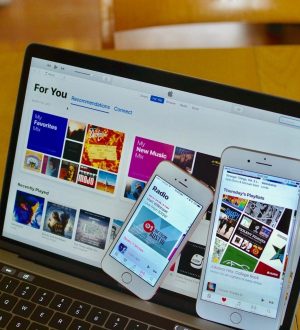


Отправляя сообщение, Вы разрешаете сбор и обработку персональных данных. Политика конфиденциальности.